由於開發需要,有些用戶想在Win10電腦上安裝Windows的圖形工具可選組件,可是操作後發現總會出現安裝失敗的情況,且還會提示錯誤編號0x800F081F(如圖1所示)。那麼這是什麼原因,該怎麼解決呢?
事實上,這個代碼意味著安裝失敗的原因是沒有找到安裝源。如果用戶曾經運行過磁盤清理,且將windows安裝文件進行了清理,就可能出現如圖2所示的情況。下面小編就給大家介紹Win10系統無法安裝可選功能提示錯誤代碼0x800F081F的解決方法,希望會對有所幫助!
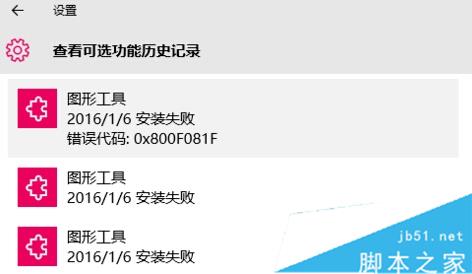
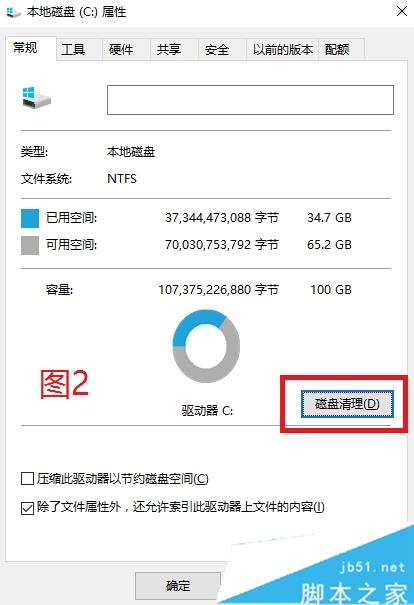
具體解決方法:
1、首先我們需要Windows10的DVD鏡像,這個可以在msdn我告訴你下載。如圖3:
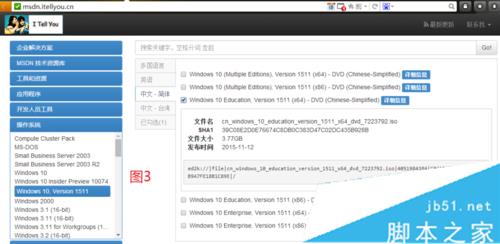
2、然後需要運行管理員cmd。在開始菜單右鍵,選擇【命令提示符(管理員)】,如圖4所示。也可以通過其他途徑運行管理員cmd。cmd啟動之後如圖5所示。
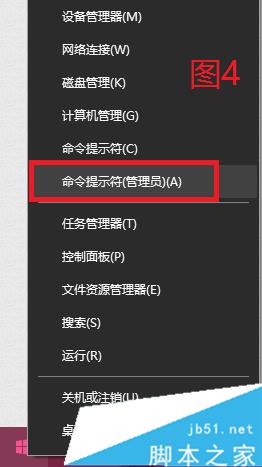
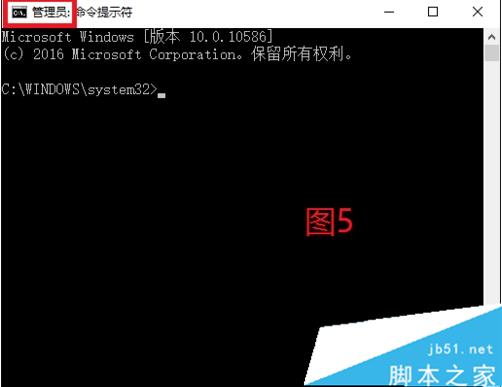
3、雙加下載的DVD鏡像,Windows10自帶虛擬光驅功能,所以雙擊就會加載一個虛擬光驅。注意加載的盤符,如圖6所示。然後在cmd中輸入DISM /Online /Cleanup-Image /RestoreHealth /Source:wim:H:\sources\install.wim:1 /limitaccess。其中的H就是盤符,改成對應的盤符即可,其他都不用變,然後回車,等待到100%完成即可。此語句的作用是將Windows的DVD鏡像中的install.wim作為修復Windows映像(wim)的數據源,對當前的Windows映像進行修復
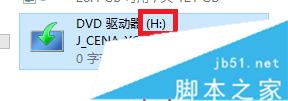
4、最後可以回到Windows可選功能,安裝自己需要的功能,如圖7,8,9。圖10中的綠色框,可以查看既往的安裝記錄,如果出錯能夠看到出錯代碼,如圖1。在圖10中可以看到之前安裝失敗的【圖像工具】已經安裝上了
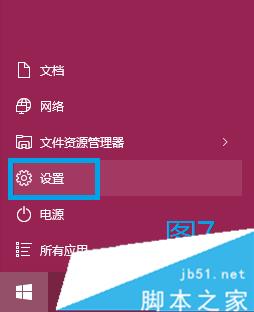

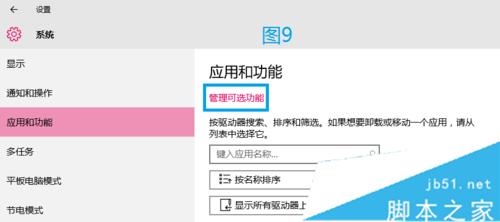
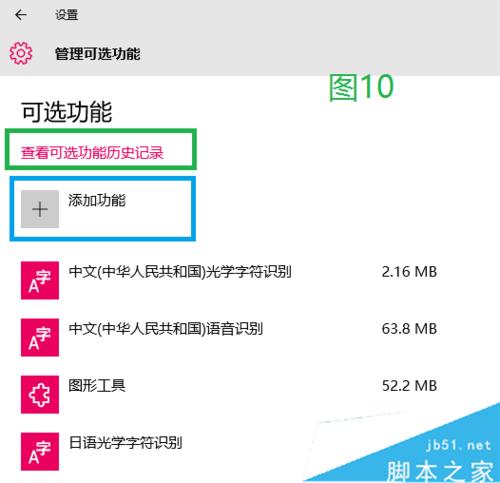
以上就是本匯總的關於Win10可選功能安裝失敗怎麼辦?Win10無法安裝可選功能提示錯誤代碼0x800F081F的解決方法,大家可以參考一下吧,希望對大家有幫助!歡迎大家繼續關注其他信息!